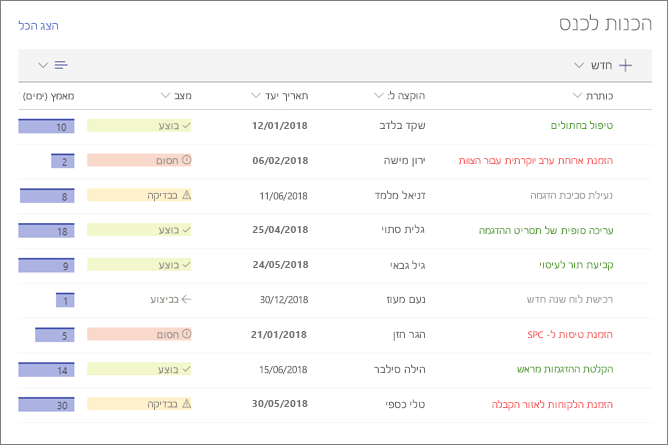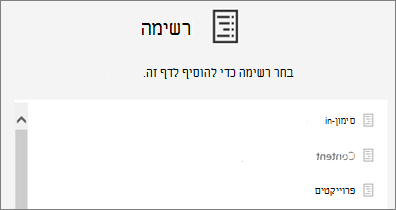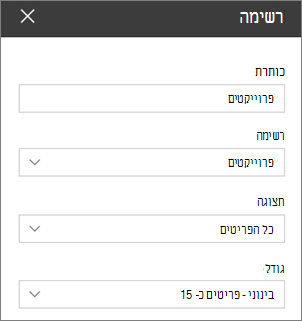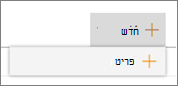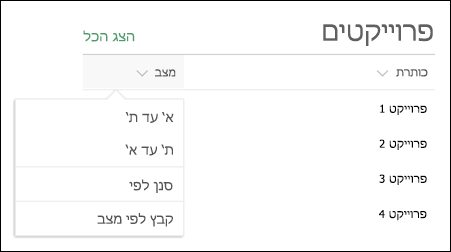שימוש ב- Web Part של רשימה
חל על
בעת הוספת דף מודרני לאתר, באפשרותך להוסיף ולהתאים אישית רכיבי Web Part, שהם אבני הבניין של הדף שלך.
מאמר זה מתאר את ה- Web Part של הרשימה, המאפשר לך להציג רשימה מהאתר שלך בדף ולהתאים אותה אישית עם כותרת, תצוגה ואפילו גודל משלך.
סוגי הרשימות שבהם ניתן להשתמש הם רשימות מותאמות אישית, רשימות הכרזות, רשימות אנשי קשר ורשימות מעקב אחר נושאים.
המשתמשים יכולים להציג, לסנן, למיין ול לקבץ את הרשימה, או לעבור לדף הרשימה על-ידי לחיצה על הצג הכל. בנוסף, ניתן להציג ב-Web Part עמודות מעוצבות , קבוצות מקוננות ות תצוגת תשומת לב.
הערה: פונקציונליות מסוימת מוצגת באופן הדרגתי עבור ארגונים שההצטרפות לתוכנית הפצה ייעודית. משמעות הדבר שייתכן שלא תראה עדיין תכונה זו או שהיא תיראה שונה מהמתואר במאמרי העזרה.
הוספת רשימה לדף
-
ודא שהרשימה הרצויה זמינה באתר שבו נמצא הדף שלך. כך ניתן ליצור רשימה במידת הצורך.
-
אם ברצונך שתופיע תצוגה מותאמת אישית של הרשימה בדף שלך, צור את התצוגה.
-
עבור אל הדף שבו ברצונך להוסיף את הרשימה.
-
אם הדף שלך עדיין לא נמצא במצב עריכה, לחץ על ערוך בחלק העליון השמאלי של הדף. חפש את ארגז הכלים (
-
בחר הצג את כל רכיבי ה- Web Part ולאחר מכן בחר רשימה מרשימת רכיבי ה- Web Part.
-
בחר את הרשימה שברצונך למקם בדף שלך.
-
לחץ על ערוך מאפיינים (
עבור SharePoint Server 2019, שנה את הכותרת על-ידי בחירה והקלדה של כותרת חדשה, במקום להשתמש ב- Web Part של עריכה.
הוספת פריטים חדשים
-
ב SharePoint, באפשרותך להוסיף פריטים חדשים על-ידי לחיצה על + חדש בראש הרשימה.
מיון, סינון וקיבוץ של הרשימה ב- Web Part
עבור SharePoint- Microsoft 365, באפשרותך להוסיף מיון, סינון וקיבוץ של פריטים ב- Web Part.
-
לחץ על החץ למטה לצד כותרת העמודה שברצונך למיין, לסנן או לקבץ.
-
בחר את הפעולה שברצונך לבצע.